一般情况下我们处理数据都是使用 WPS 表格,不过偶尔某些 WPS 文档中也需要插入表格,这个时候我们怎么给这些表格自动填充序号并且使序号递增呢?如下表中老古想要让序号这一列自动填充递增序号。

1、如上图所示,选择想要添加递增序号的单元格,点击 WPS 文字中的“开始 - 编号”旁边的倒三角并点击某一种样式的编号,如下图红色箭头所示:
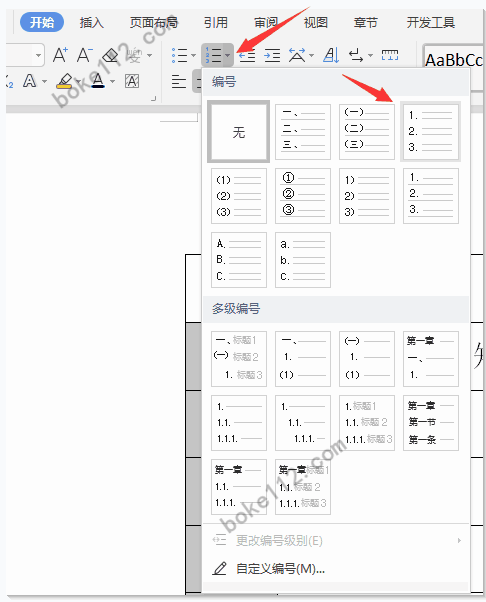
此时,即可在所选的单元格中添加了递增的序号,但是序号后面带有一个小圆点,我们需要去除才行,请看第 2 步。
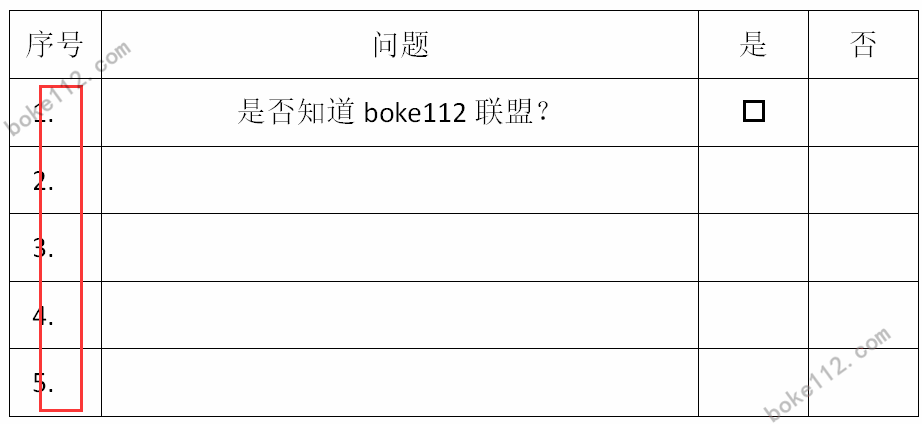
2、同样选择这些序号带有小圆点的单元格,点击 WPS 文字中的“开始 - 编号”旁边的倒三角,在下拉菜单中点击最下方的“自定义编号”。
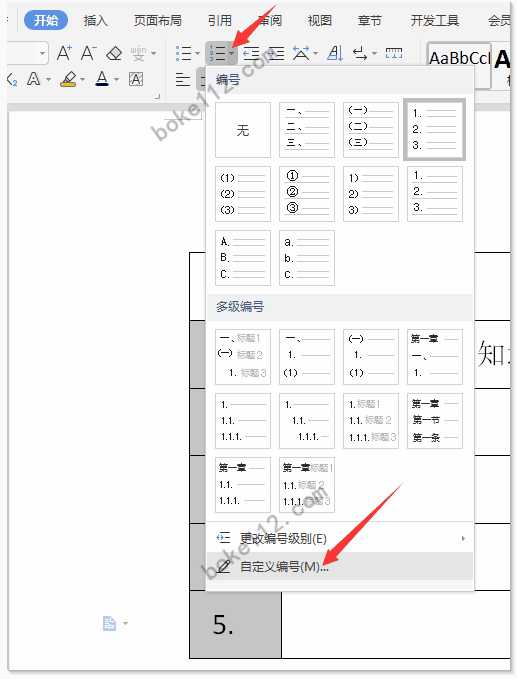
3、在“项目符号和编号”中点击“列表编号”中的【自定义】按钮。
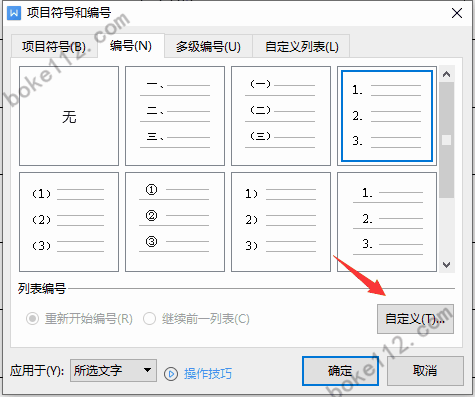
4、在“自定义编号列表”中的“编号格式”中把小圆点删除,并点击【确定】按钮。
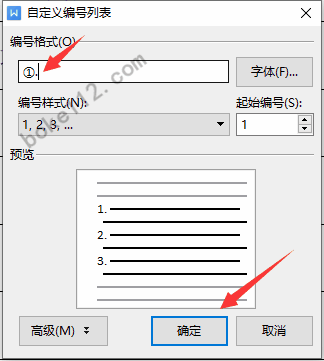
此时,单元格中带有小圆点的序号全部都变成了真正的序号,不会再带有小圆点了。具体见下图:
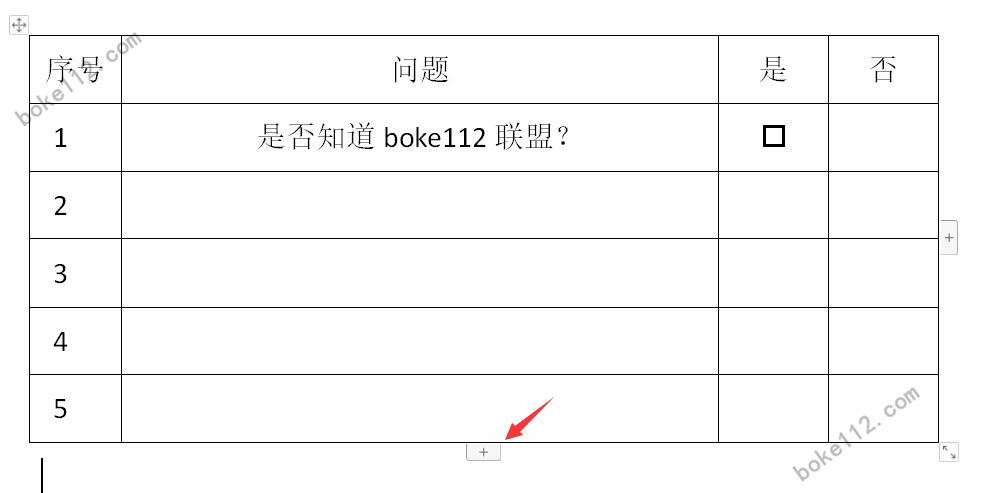
最为关键的是设置好表格的序号后,我们想要在表格中增加一行或几行,只需要点击该表格下方的“+”符号(如上图红色箭头所示),点击一次就增加一行,而序号是自动根据我们上面所设置的格式递增,再也不用我们人工添加序号或设置序号。
本文所介绍在 WPS 文字中给表格自动填充序号并且使序号递增的步骤看起来很多很复杂,但是实际操作起来是非常简单,就几个简单步骤即可,亲自动手 1 次就能掌握了。
你可能感兴趣的文章
版权声明:本文为原创文章,版权归 boke112百科 所有,欢迎分享本文,转载请保留出处!发布此文是出于传递更多信息之目的,若有来源标注错误或侵犯了您的合法权益,请发邮件至[email protected],确认后马上更正、删除,谢谢!

